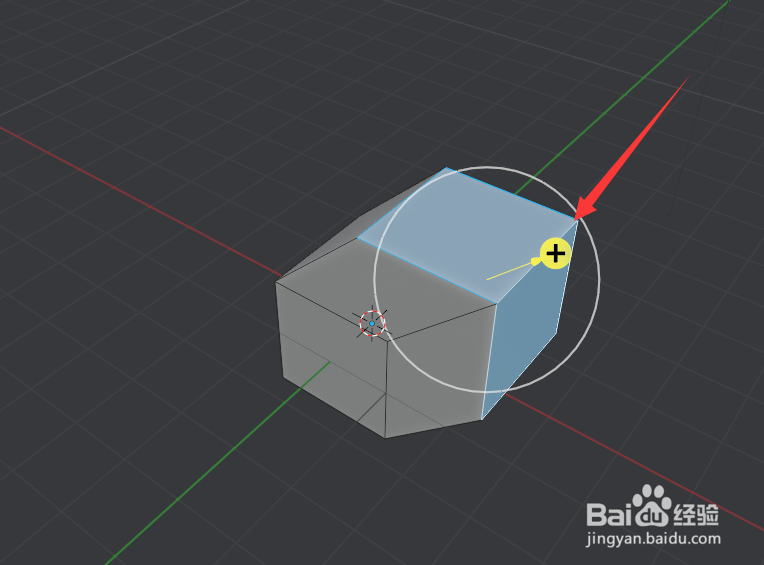1、首先,我们需要打开Blender软件,并进入到软件的主界面当中。
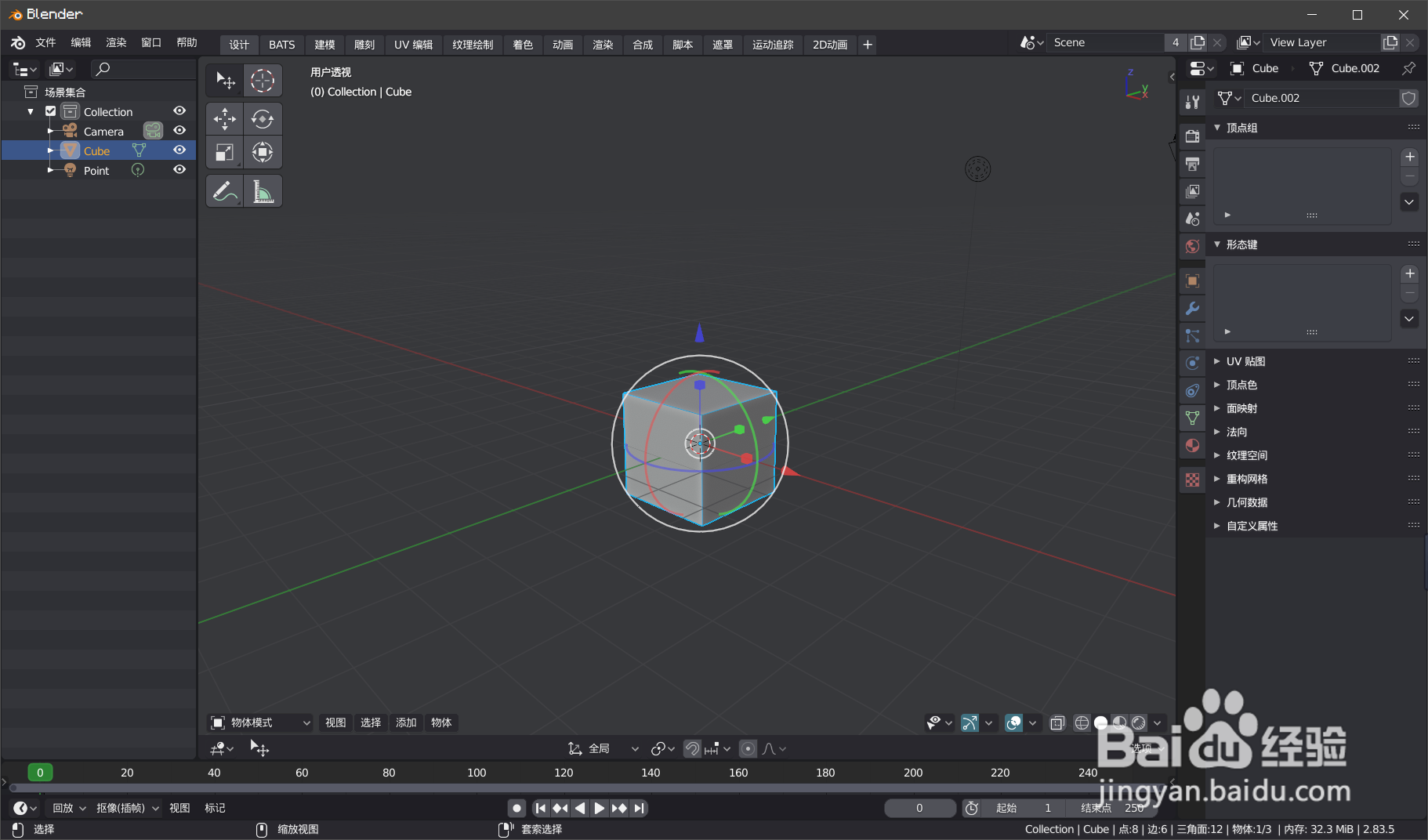
2、在软件主界面的左下角,点击模式切换按钮,并选择“编辑模式”。
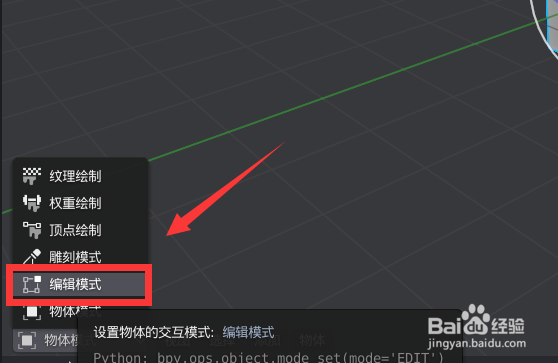
3、进入编辑模式以后,我们需要点击“面编辑模式”按钮,进入物体的面编辑模式。

4、进入面编辑模式以后,我们需要选择工具菜单中的“挤出区域”工具。
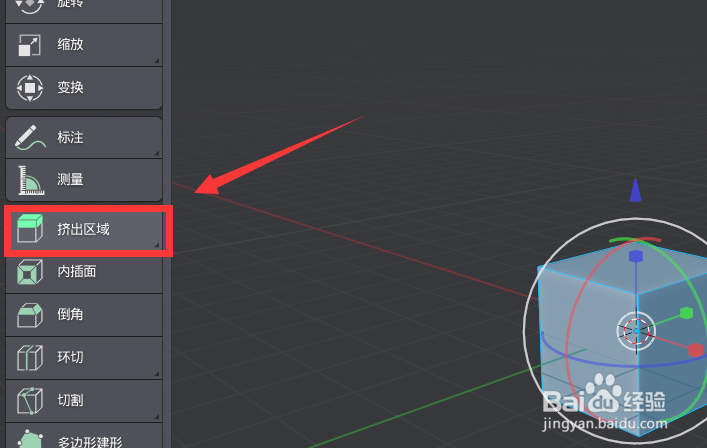
5、接着,我们需要选择自己想要挤出的面,并且按shift可以进行加选。
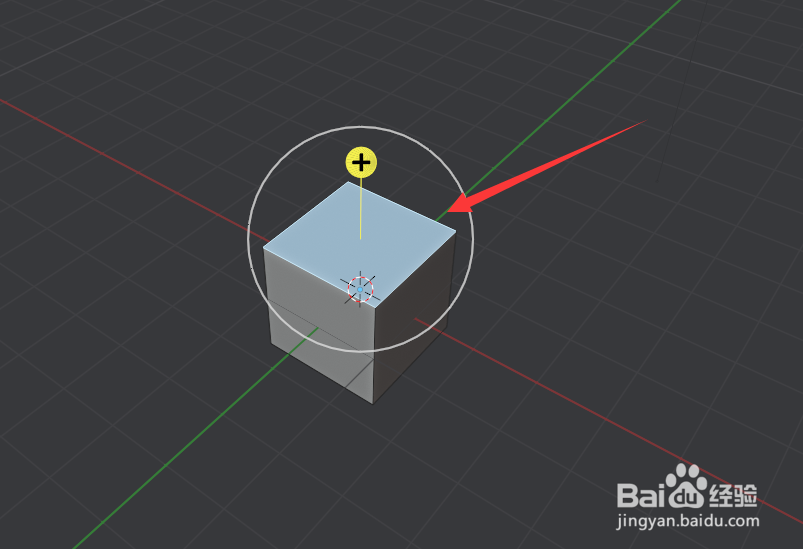
6、最后,我们按下工具的“+”按钮即可对物体进行区域的挤出,如下图所示。
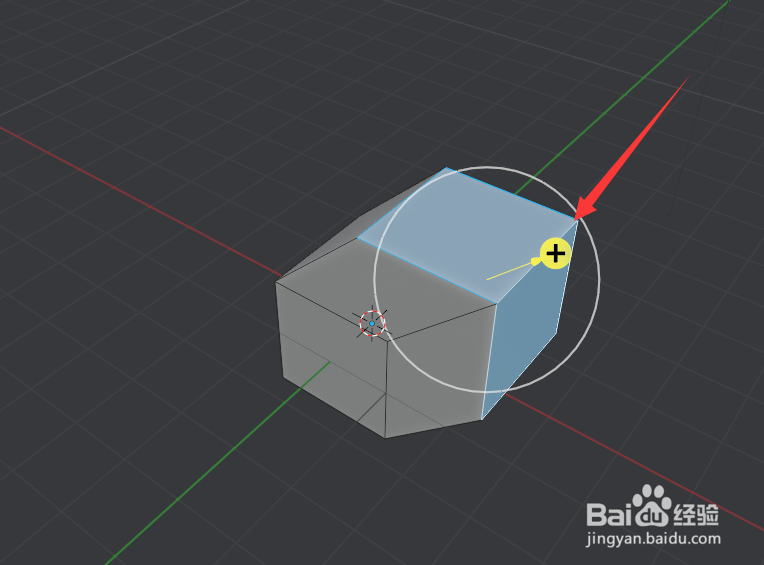
时间:2024-10-14 12:44:15
1、首先,我们需要打开Blender软件,并进入到软件的主界面当中。
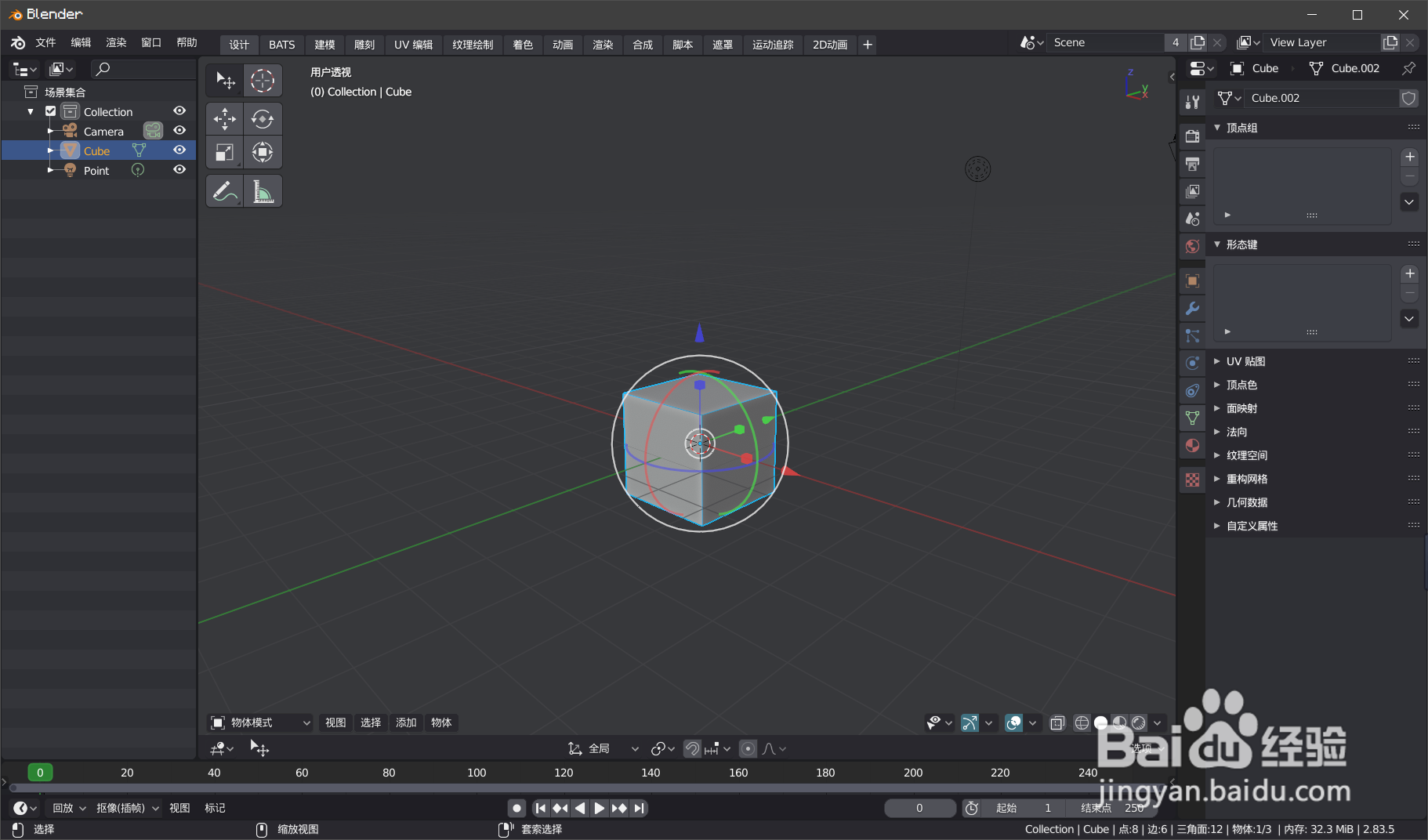
2、在软件主界面的左下角,点击模式切换按钮,并选择“编辑模式”。
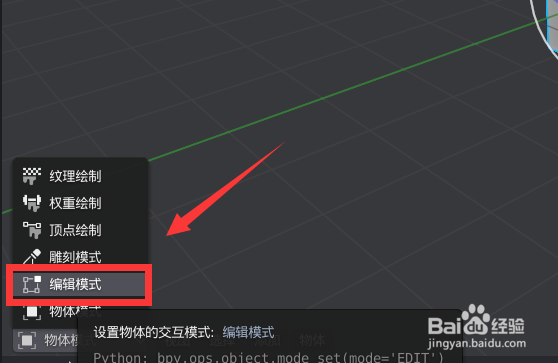
3、进入编辑模式以后,我们需要点击“面编辑模式”按钮,进入物体的面编辑模式。

4、进入面编辑模式以后,我们需要选择工具菜单中的“挤出区域”工具。
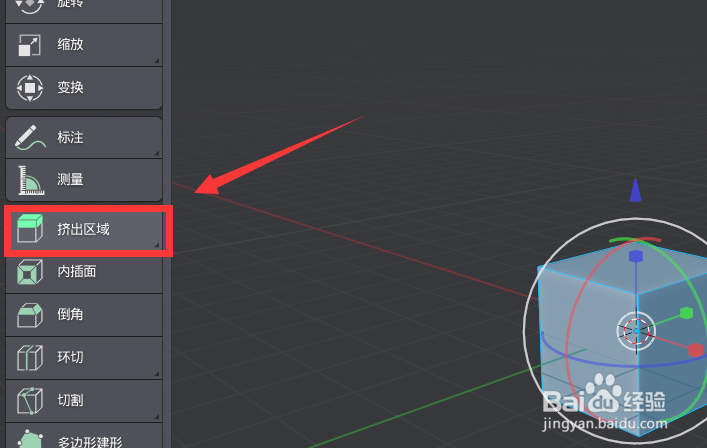
5、接着,我们需要选择自己想要挤出的面,并且按shift可以进行加选。
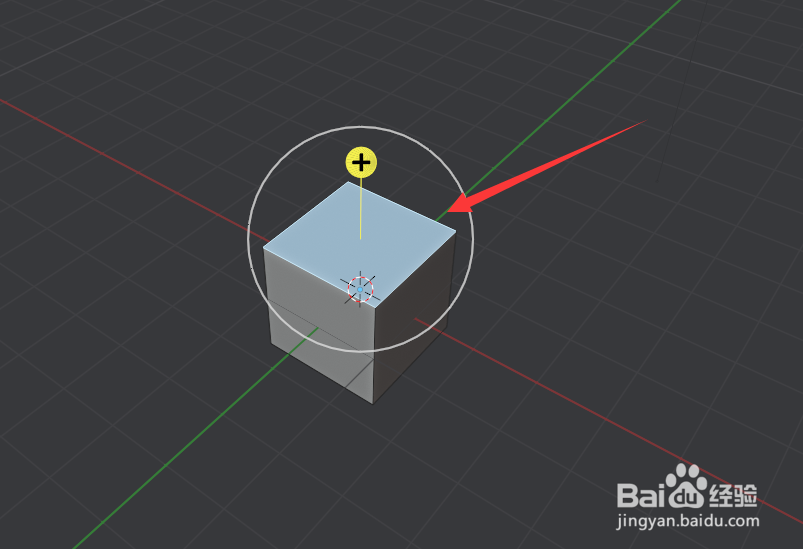
6、最后,我们按下工具的“+”按钮即可对物体进行区域的挤出,如下图所示。